Come rimuovere il dirottatore del browser SURFSEE
![]() Scitto da Tomas Meskauskas il
Scitto da Tomas Meskauskas il
Che tipo di estensione è SURFSEE?
Analizzando SURFSEE, abbiamo scoperto che modifica le impostazioni del browser Web per promuovere un motore di ricerca falso. Le estensioni di questo tipo sono note come browser hijacker. Molto spesso, gli utenti aggiungono inconsapevolmente tali estensioni ai browser a causa dei metodi ingannevoli utilizzati per la loro promozione e distribuzione.
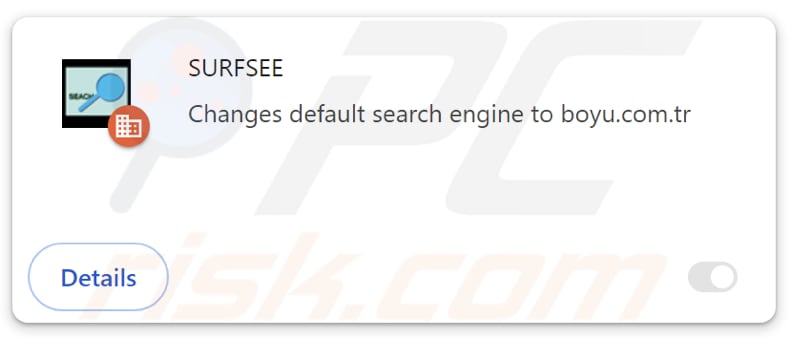
Panoramica del dirottatore del browser SURFSEE
SURFSEE dirotta il browser web rendendo findflarex.com il motore di ricerca predefinito, la homepage e la pagina della nuova scheda. Tuttavia, quando si inserisce una query di ricerca, findflarex.com reindirizza gli utenti a boyu.com.tr, rendendolo un falso motore di ricerca. È importante notare che boyu.com.tr è un motore di ricerca losco.
Affidarsi ai risultati di boyu.com.tr potrebbe indirizzare gli utenti verso siti web che tentano di ingannarli nell'accettare notifiche indesiderate, promuovere prodotti e servizi falsi o discutibili, ospitare contenuti per adulti o condurre ad altri siti web potenzialmente dannosi. Inoltre, gli utenti potrebbero approdare su vari siti web truffa e pagine che ospitano software potenzialmente dannosi.
Inoltre, SURFSEE può attivare la funzione "Gestito dalla tua organizzazione" nei browser Chrome. In genere, questa funzionalità viene utilizzata da aziende, organizzazioni o altri enti per applicare politiche specifiche. Tuttavia, se attivata da estensioni come SURFSEE, può essere sfruttata per aggiungere/rimuovere senza autorizzazione estensioni, app e temi, limitare l'accesso a siti web designati e perseguire altri intenti dannosi.
Pertanto, si raccomanda vivamente di rimuovere SURFSEE e findflarex.com dai browser dirottati e di evitare di aggiungere tali applicazioni in futuro. Oltre al dirottamento del browser, le estensioni come SURFSEE possono essere progettate per raccogliere la cronologia di navigazione, gli indirizzi IP, le query di ricerca, i dati di geolocalizzazione e (o) altre informazioni che possono essere utilizzate in modo improprio (ad esempio, vendute a terzi) per guadagni monetari o altri scopi.
| Nome | SORVEGLIANZA |
| Tipo di minaccia | Browser Hijacker, Redirect, Search Hijacker, Barra degli strumenti, Nuova scheda indesiderata |
| Estensioni del browser | SURFSEE, ISEEK, SEARCHBOX, Searchisty, ONFIND, FIIND, SeekFast, FindClix, WonderFind |
| Funzionalità previste | Esperienza di navigazione migliorata |
| URL promosso | findflarex.com |
| Nomi dei rilevamenti (findflarex.com) | Bfore.Ai PreCrime (sospetto), Elenco completo dei rilevamenti (VirusTotal) |
| Indirizzo IP di servizio (findflarex.com) | 104.21.35.227 |
| Nomi di rilevamento (programma di installazione) | Arcabit (Trojan.Generic.D22D09B7), Combo Cleaner (Trojan.Generic.36506039), Emsisoft (Trojan.Generic.36506039 (B)), MAX (Malware (ai Score=86)), Microsoft (BrowserModifier:Win32/Shafmia), Elenco completo dei rilevamenti (VirusTotal) |
| Impostazioni del browser interessate | Homepage, URL della nuova scheda, motore di ricerca predefinito |
| Sintomi | Manipolazione delle impostazioni del browser Internet (homepage, motore di ricerca Internet predefinito, impostazioni delle nuove schede). Gli utenti sono costretti a visitare il sito web del dirottatore e a cercare su Internet utilizzando i loro motori di ricerca. |
| Metodi di distribuzione | Annunci pop-up ingannevoli, programmi di installazione di software gratuiti (bundling), falsi programmi di installazione di Flash Player. |
| Danni | Tracciamento del browser Internet (potenziali problemi di privacy), visualizzazione di annunci indesiderati, reindirizzamenti a siti web dubbi. |
| Rimozione dei malware (Windows) | Per eliminare possibili infezioni malware, scansiona il tuo computer con un software antivirus legittimo. I nostri ricercatori di sicurezza consigliano di utilizzare Combo Cleaner. |
Conclusione
I browser hijacker sono estensioni indesiderate progettate per costringere gli utenti a visitare determinati siti web (spesso motori di ricerca fasulli). Raramente gli utenti aggiungono tali estensioni ai browser di proposito (sapendo che queste estensioni modificheranno le impostazioni dei loro browser). In generale, è consigliabile prendere alcune precauzioni per evitare i browser hijacker e rimuoverli se già presenti.
Altri esempi di browser hijacker che promuovono findflarex.com sono ISEEK, SEARCHBOX, Searchisty, ONFIND, FIIND, SeekFast, FindClix e WonderFind.
Come si è installato SURFSEE sul mio computer?
I browser hijacker sono comunemente distribuiti insieme ad altri programmi inaffidabili e (o) gratuiti. Sono inclusi nei programmi di installazione come offerte opzionali (tipicamente menzionati nelle impostazioni "Avanzate", "Personalizzate" o simili). Gli utenti accettano di aggiungere/installare i browser hijacker quando non rifiutano le offerte indesiderate.
Inoltre, gli hijacker del browser possono infiltrarsi nei browser o nei sistemi operativi tramite pubblicità inaffidabili, app store o downloader di terze parti, siti web non ufficiali e ingannevoli, notifiche da siti loschi, reti P2P e canali simili.
Come evitare l'installazione di browser hijacker?
Scaricate estensioni, applicazioni e altri software da fonti affidabili, come siti web ufficiali e app store. Controllate sempre che i programmi di installazione non contengano offerte indesiderate e deselezionatele utilizzando le impostazioni o le caselle di controllo disponibili. Non fidatevi di annunci, pop-up, avvisi e contenuti simili su siti web sospetti.
Evitare che pagine dubbie inviino notifiche. Eseguite regolarmente una scansione del computer alla ricerca di applicazioni indesiderate utilizzando uno strumento di sicurezza affidabile e mantenete tutti i software (e il sistema operativo) aggiornati. Se il vostro computer è già stato infettato da SURFSEE, vi consigliamo di eseguire una scansione con Combo Cleaner per eliminare automaticamente questo browser hijacker.
Findflarex.com reindirizza a boyu.com.tr (GIF):
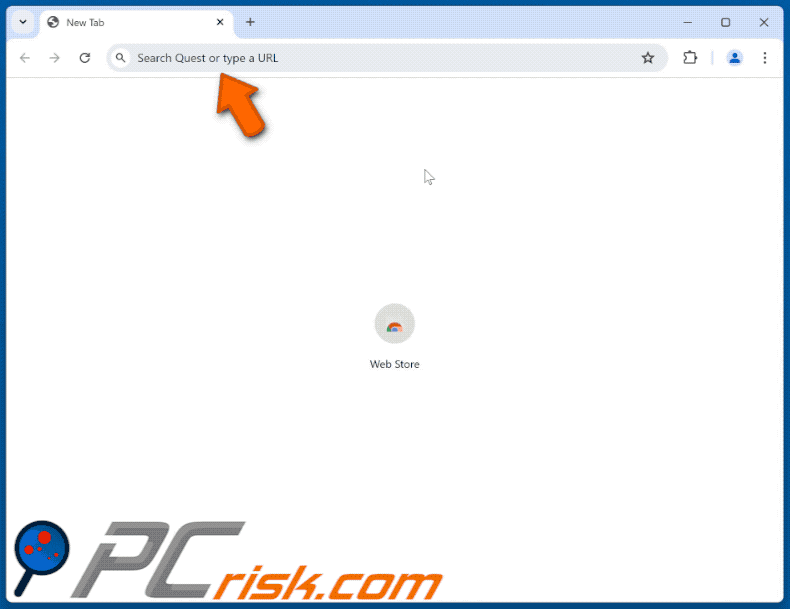
Permessi richiesti dal dirottatore del browser SURFSEE:
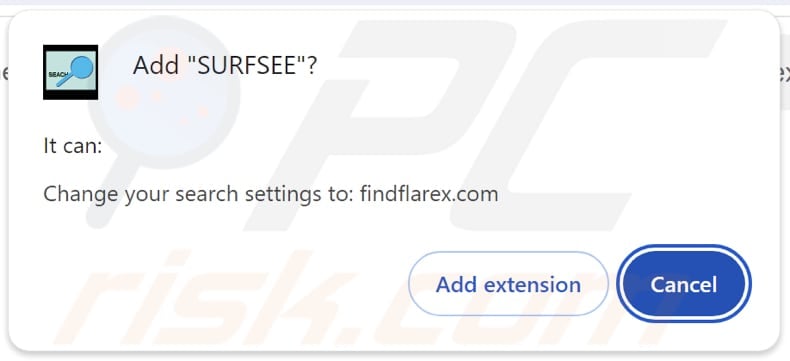
Descrizione di SURFSEE:
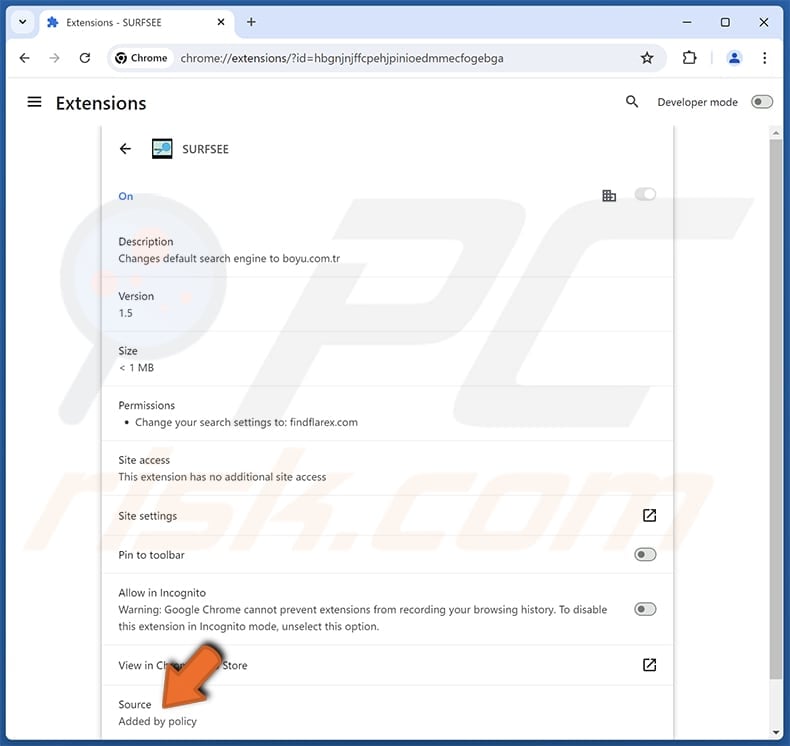
Rimozione automatica istantanea dei malware:
La rimozione manuale delle minacce potrebbe essere un processo lungo e complicato che richiede competenze informatiche avanzate. Combo Cleaner è uno strumento professionale per la rimozione automatica del malware consigliato per eliminare il malware. Scaricalo cliccando il pulsante qui sotto:
▼ SCARICA Combo Cleaner
Lo scanner gratuito controlla se il computer è infetto. Per utilizzare tutte le funzionalità, è necessario acquistare una licenza per Combo Cleaner. Hai a disposizione 7 giorni di prova gratuita. Combo Cleaner è di proprietà ed è gestito da Rcs Lt, società madre di PCRisk. Per saperne di più. Scaricando qualsiasi software elencato in questo sito, accetti le nostre Condizioni di Privacy e le Condizioni di utilizzo.
Menu rapido:
- Che cos'è SURFSEE?
- PASSO 1. Disinstallare l'applicazione SURFSEE utilizzando il Pannello di controllo.
- PASSO 2. Rimuovere il dirottatore del browser SURFSEE da Google Chrome.
- PASSO 3. Rimuovere la homepage di findflarex.com e il motore di ricerca predefinito da Mozilla Firefox.
- PASSO 4. Rimuovere il reindirizzamento di findflarex.com da Safari.
- PASSO 5. Rimuovere i plug-in dannosi da Microsoft Edge.
Rimozione del dirottatore del browser SURFSEE:
Windows 10:

Pulsante destro del mouse nell'angolo in basso a sinistra dello schermo, nel menu di accesso rapido selezionare Pannello di controllo. Nella finestra aperta scegliere Disinstalla un programma.
Windows 7:

Fare clic su Start ("Windows Logo" nell'angolo in basso a sinistra del desktop), scegli Pannello di controllo. Individuare Programmi e fare clic su Disinstalla un programma.
macOS (OSX):

Fare clic su Finder, nella finestra aperta selezionare Applicazioni. Trascinare l'applicazione dalla cartella Applicazioni nel Cestino (che si trova nella Dock), quindi fare clic con il tasto destro sull'icona del Cestino e selezionare Svuota cestino.
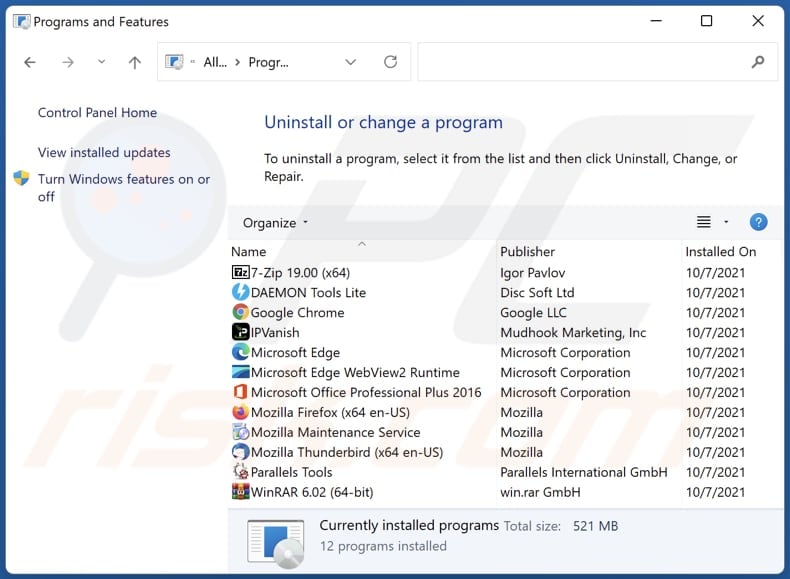
Nella finestra di disinstallazione dei programmi: cercare eventuali applicazioni sospette installate di recente, selezionare queste voci e fare clic su "Disinstalla" o "Rimuovi".
Dopo aver disinstallato le applicazioni potenzialmente indesiderate (che causano il reindirizzamento del browser al sito web findflarex.com), scansionare il computer per individuare eventuali componenti indesiderati rimasti. Per eseguire la scansione del computer, utilizzare il software di rimozione malware consigliato.
Rimozione del browser hijacker SURFSEE dai browser Internet:
Video che mostra come rimuovere i reindirizzamenti del browser:
 Rimuovere le estensioni dannose da Google Chrome:
Rimuovere le estensioni dannose da Google Chrome:
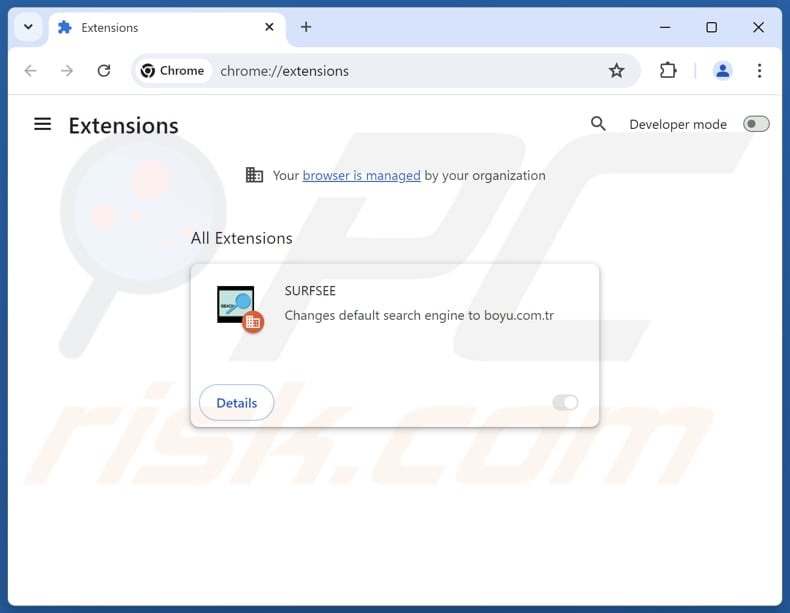
Fare clic sull'icona del menu di Chrome ![]() (nell'angolo in alto a destra di Google Chrome), selezionare "Estensioni" e fare clic su "Gestisci estensioni". Individuare "SURFSEE" e altre estensioni sospette installate di recente, selezionare queste voci e fare clic su "Rimuovi".
(nell'angolo in alto a destra di Google Chrome), selezionare "Estensioni" e fare clic su "Gestisci estensioni". Individuare "SURFSEE" e altre estensioni sospette installate di recente, selezionare queste voci e fare clic su "Rimuovi".
Cambiare la homepage:
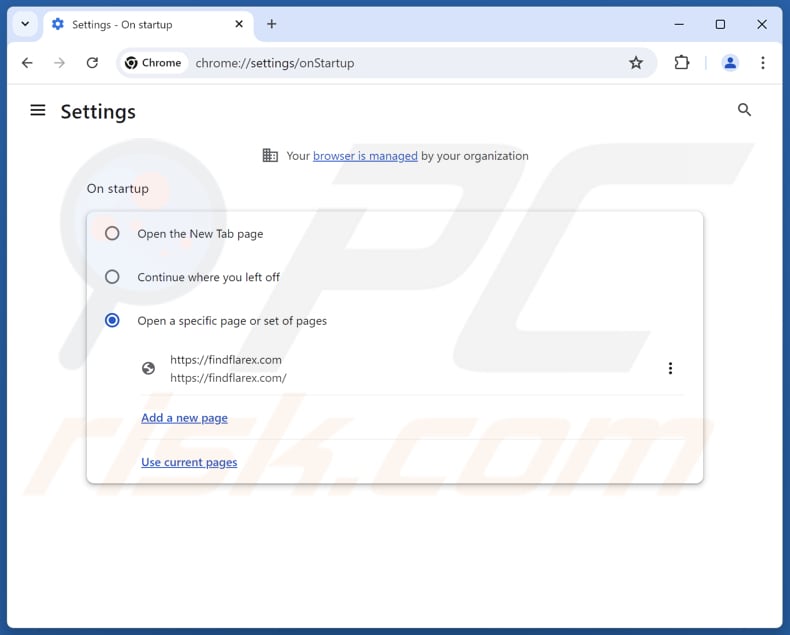
Fare clic sull'icona del menu di Chrome ![]() (nell'angolo in alto a destra di Google Chrome), selezionare"Impostazioni". Nella sezione "All'avvio", disattivate "SURFSEE", cercate un URL dirottatore del browser (hxxp://www.findflarex.com) sotto l'opzione "Apri una pagina specifica o un insieme di pagine". Se presente, cliccate sull'icona dei tre puntini verticali e selezionate "Rimuovi".
(nell'angolo in alto a destra di Google Chrome), selezionare"Impostazioni". Nella sezione "All'avvio", disattivate "SURFSEE", cercate un URL dirottatore del browser (hxxp://www.findflarex.com) sotto l'opzione "Apri una pagina specifica o un insieme di pagine". Se presente, cliccate sull'icona dei tre puntini verticali e selezionate "Rimuovi".
Cambiare il motore di ricerca predefinito:
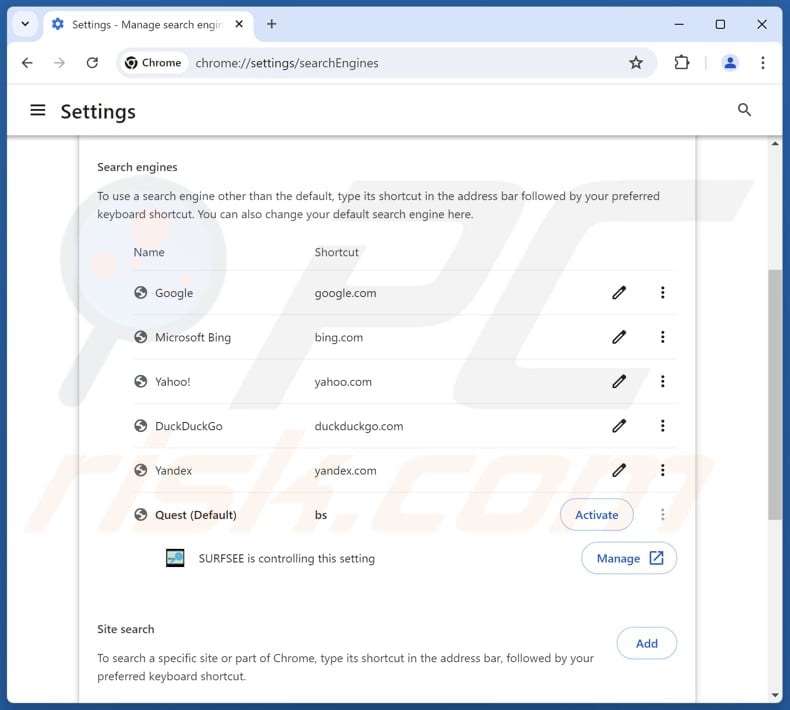
Per cambiare il motore di ricerca predefinito in Google Chrome: Fare clic sull'icona del menu di Chrome ![]() (nell'angolo in alto a destra di Google Chrome), selezionare "Impostazioni", nella sezione "Motore di ricerca", fare clic su "Gestisci motori di ricerca....", nell'elenco aperto cercare "findflarex.com", quando si trova cliccare sui tre punti verticali vicino a questo URL e selezionare "Elimina".
(nell'angolo in alto a destra di Google Chrome), selezionare "Impostazioni", nella sezione "Motore di ricerca", fare clic su "Gestisci motori di ricerca....", nell'elenco aperto cercare "findflarex.com", quando si trova cliccare sui tre punti verticali vicino a questo URL e selezionare "Elimina".
- Se continuate ad avere problemi con i reindirizzamenti del browser e le pubblicità indesiderate - Ripristinate Google Chrome.
Metodo opzionale:
Se continuate ad avere problemi con la rimozione di surfsee reindirizzare, resettate le impostazioni di Google Chrome. Cliccate sull'icona menu du Chrome ![]() (nell'angolo in alto a destra di Google Chrome) e selezionate Impostazioni. Scendete fino in fondo. Cliccate sul link Avanzate….
(nell'angolo in alto a destra di Google Chrome) e selezionate Impostazioni. Scendete fino in fondo. Cliccate sul link Avanzate….

Scendete fino in fondo alla pagina e cliccate su Ripristina (Ripristina le impostazioni originali).

Nella finestra che si aprirà, confermate che volete ripristinare Google Chrome cliccando su Ripristina.

 Rimuovere le estensioni dannose da Mozilla Firefox:
Rimuovere le estensioni dannose da Mozilla Firefox:
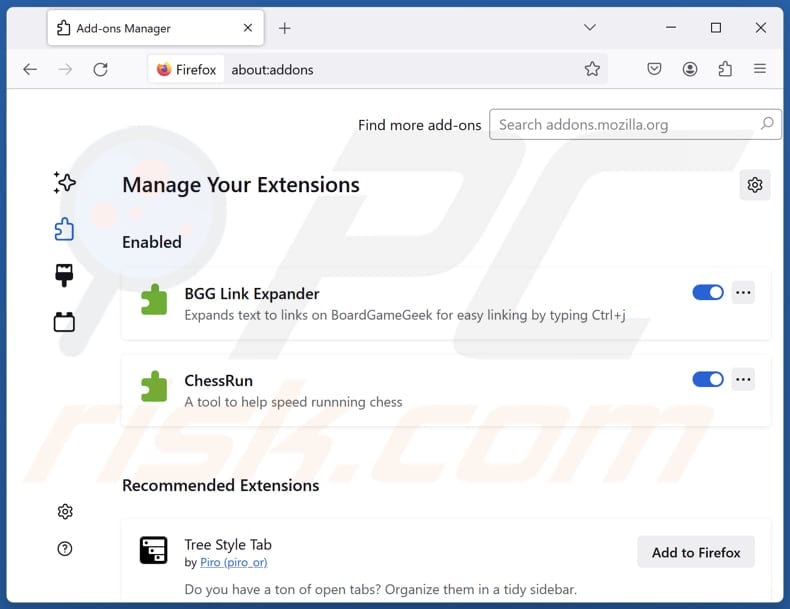
Fare clic sul menu di Firefox ![]() (nell'angolo superiore destro della finestra principale), selezionare "Componenti aggiuntivi e temi". Fare clic su "Estensioni", nella finestra aperta individuare "SURFSEE" e tutte le estensioni sospette installate di recente, fare clic sui tre punti e poi su "Rimuovi".
(nell'angolo superiore destro della finestra principale), selezionare "Componenti aggiuntivi e temi". Fare clic su "Estensioni", nella finestra aperta individuare "SURFSEE" e tutte le estensioni sospette installate di recente, fare clic sui tre punti e poi su "Rimuovi".
Cambiare la homepage:
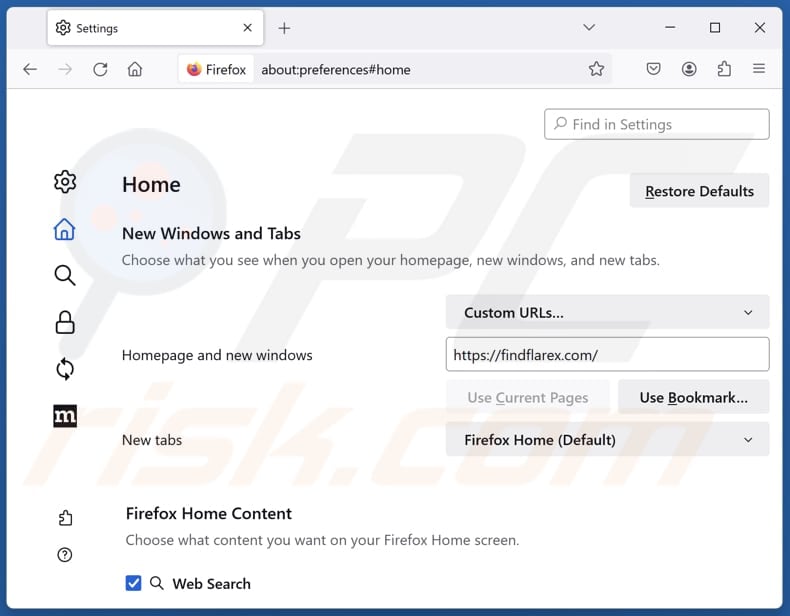
Per reimpostare la vostra homepage, fate clic sul menu di Firefox ![]() (nell'angolo in alto a destra della finestra principale), quindi selezionate "Impostazioni", nella finestra aperta disabilitate "SURFSEE", rimuovete hxxp://findflarex.com e inserite il vostro dominio preferito, che si aprirà a ogni avvio di Mozilla Firefox.
(nell'angolo in alto a destra della finestra principale), quindi selezionate "Impostazioni", nella finestra aperta disabilitate "SURFSEE", rimuovete hxxp://findflarex.com e inserite il vostro dominio preferito, che si aprirà a ogni avvio di Mozilla Firefox.
Cambiare il motore di ricerca predefinito:
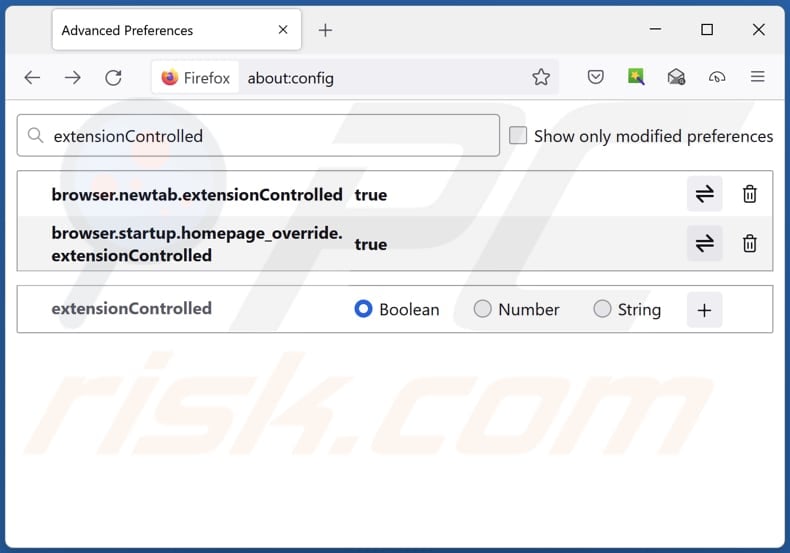
Nella barra degli indirizzi dell'URL, digitare "about:config" e premere Invio. Fate clic su "Accetta il rischio e continua".
Nel filtro di ricerca in alto, digitare: "extensionControlled". Impostare entrambi i risultati su "false" facendo doppio clic su ciascuna voce o facendo clic sul pulsante ![]() .
.
Metodo Opzionale:
Gli utenti di computer che hanno problemi con la rimozione di surfsee reindirizzare, possono ripristinare le impostazioni di Mozilla Firefox.
Apri Mozilla Firefox, in alto a destra della finestra principale fare clic sul menu Firefox, ![]() nel menu aperto fare clic sull'icona Open Menu Guida,
nel menu aperto fare clic sull'icona Open Menu Guida, ![]()

Selezionare Informazioni Risoluzione dei problemi.

nella finestra aperta fare clic sul pulsante Ripristina Firefox.

Nella finestra aperta confermare che si desidera ripristinare le impostazioni di Mozilla Firefox predefinite facendo clic sul pulsante Reset.

 Rimuovi estensioni malevole da Safari:
Rimuovi estensioni malevole da Safari:

Assicurati che il tuo browser Safari sia attivo e fai clic sul menu Safari, quindi selezionare Preferenze ...

Nella finestra delle preferenze selezionare la scheda Estensioni. Cercare eventuali estensioni sospette recentemente installate e disinstallarle.

Nella finestra delle preferenze selezionare la scheda Generale e fare in modo che la tua home page sia impostata su un URL preferito, se alterato da un dirottatore del browser - cambiarlo.

Nella finestra delle preferenze selezionare Ricerca e assicurarsi che il motore di ricerca Internet preferito sia selezionato.
Metodo opzionale:
Assicurati che il tuo browser Safari sia attivo e clicca sul menu Safari. Dal menu a discesa selezionare Cancella cronologia e dati Sito...

Nella finestra aperta selezionare tutta la cronologia e fare clic sul pulsante Cancella cronologia.

 Rimuovi estensioni dannose da Microsoft Edge:
Rimuovi estensioni dannose da Microsoft Edge:

Fai clic sull'icona del menu Edge ![]() (nell'angolo in alto a destra di Microsoft Edge), seleziona "Estensioni". Individua eventuali componenti aggiuntivi sospetti installati di recente e rimuovili.
(nell'angolo in alto a destra di Microsoft Edge), seleziona "Estensioni". Individua eventuali componenti aggiuntivi sospetti installati di recente e rimuovili.
Modifica la tua home page e le nuove impostazioni di ogni scheda:

Fai clic selezionato dal menu Edge ![]() (nell'angolo in alto a destra di Microsoft Edge), seleziona "Impostazioni". Nella sezione "All'avvio" cerca il nome del browser hijacker e fai clic su "Disabilita".
(nell'angolo in alto a destra di Microsoft Edge), seleziona "Impostazioni". Nella sezione "All'avvio" cerca il nome del browser hijacker e fai clic su "Disabilita".
Modifica il tuo motore di ricerca Internet predefinito:

Per modificare il motore di ricerca predefinito in Microsoft Edge: Fai clic sull'icona del menu Edge ![]() (nell'angolo in alto a destra di Microsoft Edge), seleziona "Privacy e servizi", scorri fino alla fine della pagina e seleziona "Barra degli indirizzi". Nella sezione "Motori di ricerca utilizzati nella barra degli indirizzi" cerca il nome del motore di ricerca Internet indesiderato, quando si trova fare clic sul pulsante "Disabilita" vicino ad esso. In alternativa è possibile fare clic su "Gestisci motori di ricerca", nel menu aperto cercare un motore di ricerca Internet indesiderato. Fai clic sull'icona a puzzle
(nell'angolo in alto a destra di Microsoft Edge), seleziona "Privacy e servizi", scorri fino alla fine della pagina e seleziona "Barra degli indirizzi". Nella sezione "Motori di ricerca utilizzati nella barra degli indirizzi" cerca il nome del motore di ricerca Internet indesiderato, quando si trova fare clic sul pulsante "Disabilita" vicino ad esso. In alternativa è possibile fare clic su "Gestisci motori di ricerca", nel menu aperto cercare un motore di ricerca Internet indesiderato. Fai clic sull'icona a puzzle ![]() vicino ad esso e selezionare "Disabilita".
vicino ad esso e selezionare "Disabilita".
Metodo opzionale:
Se i problemi con la rimozione di surfsee reindirizzare persistono, ripristinare le impostazioni del browser Microsoft Edge. Fai clic sull'icona del menu Edge ![]() (nell'angolo in alto a destra di Microsoft Edge) e selezionare Impostazioni.
(nell'angolo in alto a destra di Microsoft Edge) e selezionare Impostazioni.

Nel menu delle impostazioni aperto selezionare Ripristina impostazioni.

Seleziona Ripristina le impostazioni ai loro valori predefiniti. Nella finestra aperta, confermare che si desidera ripristinare le impostazioni predefinite di Microsoft Edge facendo clic sul pulsante Ripristina.

- ISe questo non ha aiutato, segui queste alternative istruzioni che spiegano come ripristinare il browser Microsoft Edge.
Sommario:
 Un browser hijacker è un tipo di adware che altera le impostazioni del browser Internet dell'utente, modificando il proprio motore di ricerca e homepage di default di Internet in qualche sito indesiderato. Più comunemente questo tipo di adware si infiltra nel sistema operativo dell'utente attraverso il download di software gratuiti. Se il download è gestito da un download client assicuratevi di scegliere di installare le barre degli strumenti pubblicizzate o applicazioni che cercano di cambiare il motore di ricerca Internet e homepage predefinita.
Un browser hijacker è un tipo di adware che altera le impostazioni del browser Internet dell'utente, modificando il proprio motore di ricerca e homepage di default di Internet in qualche sito indesiderato. Più comunemente questo tipo di adware si infiltra nel sistema operativo dell'utente attraverso il download di software gratuiti. Se il download è gestito da un download client assicuratevi di scegliere di installare le barre degli strumenti pubblicizzate o applicazioni che cercano di cambiare il motore di ricerca Internet e homepage predefinita.
Assistenza alla rimozione:
Se si verificano problemi durante il tentativo di rimozione di surfsee reindirizzare dal tuo browser, chiedere assistenza nel nostro forum rimozione malware.
Lascia un commento:
Se disponi di ulteriori informazioni su surfsee reindirizzare o la sua rimozione ti invitiamo a condividere la tua conoscenza nella sezione commenti qui sotto.
Fonte: https://www.pcrisk.com/removal-guides/30431-surfsee-browser-hijacker
Domande frequenti (FAQ)
Qual è lo scopo di costringere gli utenti a visitare il sito findflarex.com?
Gli utenti vengono indirizzati a findflarex.com per aumentarne il traffico, incrementando potenzialmente le entrate generate dai suoi creatori.
Visitare findflarex.com è una minaccia per la mia privacy?
L'utilizzo di motori di ricerca fasulli come findflarex.com può portare alla raccolta non autorizzata delle abitudini di navigazione, delle query di ricerca, degli indirizzi IP e di altre informazioni dell'utente, compromettendo sia la privacy che la sicurezza. Inoltre, può portare a varie truffe e altri contenuti dannosi.
Come si è infiltrato un browser hijacker nel mio computer?
Gli hijacker del browser vengono spesso forniti in bundle con software inaffidabile o gratuito che gli utenti installano volontariamente. Possono anche infiltrarsi nei browser attraverso annunci inaffidabili, app store di terze parti, siti web ingannevoli, notifiche losche, reti P2P e canali simili.
Combo Cleaner mi aiuterà a rimuovere il browser hijacker ISEEK?
Combo Cleaner scansiona i computer e rimuove le applicazioni e le estensioni che dirottano il browser. La rimozione manuale potrebbe non risolvere completamente il problema, soprattutto se sono presenti più dirottatori che possono reinstallarsi a vicenda. In questi casi, gli hijacker del browser devono essere rimossi simultaneamente per garantire l'eliminazione completa.
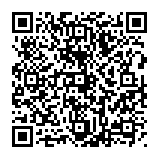
▼ Mostra Discussione